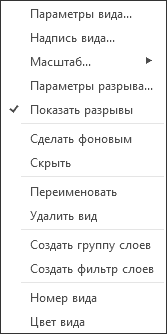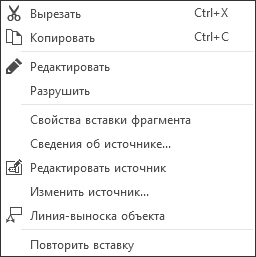Дерево модели в Компас-3D
Дерево построения документа является структурированным списком объектов, который отражает последовательное создание документа.
Если рядом с изображением документа в панели, отображающей «дерево», стоит значок «+», то это означает, что он имеет подчиненные объекты. Для отображения их в списке, нужно щелкнуть мышью по значку. Контекстные меню объектов Дерева построения предназначены для облегчения доступа к командам, часто используемым в работе с объектами этого типа.
В ходе работы с любой деталью на экране отображается окно, которое содержит Дерево модели.
Деревом модели является графическое представление набора объектов, которые составляют детали. Корневым объектом Дерева является непосредственно деталь. После того как объекты фиксируются в детали, их пиктограммы автоматически появляются в Дереве модели.
Объекты детали располагаются в дереве согласно порядку создания или группировке по типам в зависимости от выбранного варианта отображения. Дерево модели содержится всегда в отдельном окне, находящемся внутри окна документа детали. Верхняя часть окна Дерева содержит Панель управления, в которой находятся 4 кнопки.
Состав и структура дерева модели
В Дереве модели изображаются: обозначения начала координат, плоскостей, осей, эскизов, операций и указателя окончания построения модели.
Эскиз, составляющий любую операцию, расположен на «ветви» Дерева модели, которая соответствует этой операции. Рядом с названием операции в Дереве находится знак «+». По щелчку мышью на этот знак в Дереве развернется список эскизов операции. Эскизы, которые не участвуют в операциях, находятся на верхнем уровне Дерева модели.
Причем возникновение каждого элемента в Дереве модели происходит автоматически после того, как он создан. Название элементы получают также автоматически с учетом способа их получения («ось через ребро», «операция вращения» и т.д.).
Иногда в деталях существует много одинаковых элементов. Для их различия к названиям элементов автоматически добавляется порядковый номер элемента («скругление:1» и «скругление:2»).
В Дереве модели имеется возможность переименования любого элемента. Для этого нужно выполнить двойной щелчок мышью по названию элемента и оно откроется для редактирования. После ввода нового названия элемента нужно щелкнуть мышью вне списка элементов дерева. Новое название элемента сохранится в Дереве модели.
Рядом с названием каждого объекта в Дереве отображена пиктограмма, которая соответствует способу получения этого элемента. Пиктограмма, в отличие от названия объекта, изменению не подлежит. В связи с этим любое переименование элементов в Дереве оставляет наглядной информацию о способе и порядке их создания.
В Дереве модели можно не только фиксировать последовательность построения, но и с ее помощью можно облегчить выбор и указание объектов при выполнении команд.
Как правило, пиктограммы изображены в Дереве модели синими. У выделенного объекта пиктограмма зеленая. При выполнении операций объекты отображаются красными пиктограммами.
Отключение показа Дерева модели выполняется вызовом команды Дерево модели в меню Вид. Для включения показа Дерева нужно рядом с названием команды в меню поставить «галочку».
Начиная с девятой версии данной системы проектирования была добавлена возможность представления состава модели в виде структурированных разделов (рис. 1а). При этом элементы модели (операции, компоненты, сопряжения, массивы и пр.) стали группироваться в отдельные ветви дерева, что облегчило навигацию по модели особенно в больших сборках. На рисунке 1б представлено дерево модели в том виде, каким оно было до появления 9 версии.
Кроме того, стал возможен просмотр отношений выделенного элемента дерева (компонента, операции, сопряжения) на отдельной панели в нижней части дерева построения (см. рис. 1а). С помощью этой панели стало возможным редактирование отношения.
Дерево модели: представление в виде структуры (а) и обычное дерево (б):
Любой раздел дерева открывается в отдельном окне, что делает возможным его редактирование (рис. 2).
Раздел дерева в отдельном окне:
Верхняя часть дерева модели содержит панель управления, контролирующую внешний вид и состав дерева. Переключение способа отображения дерева со структуры модели на обычное отображение выполняется нажатием первой левой кнопки этой панели – Отображение структуры модели. Второй кнопкой – Состав Дерева модели – можно открыть раскрывающийся список (рис. 3), в котором можно включить или отключить видимость любого структурного раздела дерева, иначе говоря, настроить состав дерева модели.
Раскрывающийся список кнопки Состав Дерева модели:
Помимо кнопки Состав Дерева модели используется кнопка Отношения, которая позволяет скрыть или отобразить панель отношений внизу дерева модели.
И еще одна кнопка – Дополнительное окно Дерева модели предоставляет возможность открыть в дополнительном окне выбранный раздел дерева. Эта кнопка не будет активной, если в дереве модели нет ни одного выделенного элемента.
Источник
КОМПАС-3D v22
• Приемы работы общего характера описаны в разделе Работа в Дереве документа.
• Поиск объектов в Дереве документа описан в разделе Поиск в Дереве документа.
• Отобразить на экране определенный лист или вид чертежа можно, дважды щелкнув по его пиктограмме (она находится слева от названия листа/вида).
• Управлять объектами можно с помощью пиктограмм или контекстных меню.
• Пиктограммы отображаются в левой части Дерева (см. рисунок). Они позволяют настраивать объекты по отдельности. При подведении курсора к пиктограмме появляется ярлык с наименованием текущего значения свойства. Щелчок по пиктограмме меняет значение свойства на противоположное (если значений два) или раскрывает список значений (см. рисунок). Набор свойств и, соответственно, пиктограмм, зависит от типа объекта, например:








• Контекстные меню вызываются щелчком правой кнопки мыши на выделенном объекте Дерева. Контекстные меню позволяют настраивать объекты как по отдельности, так и группами (для этого перед вызовом команды нужно выделить все объекты, к которым она должна быть применена). Контекстное меню в большинстве случаев содержит не только команды изменения свойств, но и другие команды управления объектами, см. рисунок.
Контекстное меню элементов Дерева чертежа
а) вида, б) вставки фрагмента
© ООО «АСКОН-Системы проектирования», 2023. Все права защищены. | Единая телефонная линия: 8-800-700-00-78
Источник
Дерево модели в Компас-3D
При работе с любой деталью или сборкой на экране может отображаться окно Дерево модели. Это окно всегда находится внутри окна документа-модели.
Окно содержит три вкладки — Построение, Исполнения и Зоны.
На вкладке Построение отображается Дерево построения модели. Оно описано в настоящем разделе. Вкладка Исполнения служит для отображения Дерева исполнений модели. На вкладке Зоны отображается Дерево зон модели.
Дерево построения модели (далее — Дерево построения) — это графическое представление набора объектов, составляющих модель. Корневой объект Дерева построения — сама модель, т.е. деталь или сборка. Пиктограммы объектов автоматически появляются в Дереве построения сразу после фиксации этих объектов в модели.
Объекты модели могут располагаться в Дереве в порядке создания или объединяться по типам и группам.
Компоненты модели — детали и подсборки — являются самостоятельными моделями. Поэтому на соответствующих им ветвях Дерева размещаются, в свою очередь, составляющие их объекты.



Оставьте свой комментарий
Источник
КОМПАС-3D v21
Дерево графического документа отображает его структуру и позволяет работать с объектами, составляющими структуру (см. рисунок ниже).
Для чертежа это следующие объекты:
Для фрагмента — только слои, вставки и макроэлементы, так как фрагмент не содержит листов и видов.
Объекты появляются в Дереве автоматически после их создания.
Включение/отключение показа Панели дерева документа производится командой Настройка — Панели — Дерево документа .
Выделение объектов в Дереве производится щелчком мыши. Объект, выделенный в Дереве (кроме листа и слоя), подсвечивается в графической области.
В верхней части Панели дерева находятся:
• Кнопки создания новых объектов, составляющих структуру документа. Обратите внимание на то, что новый слой или вставка создаются в том виде, который был текущим на момент нажатия кнопки создания слоя или вставки.
• Списки видов и слоев. В списке видов отображается имя текущего вида, а в списке слоев — имя текущего слоя в этом виде. Для смены текущего вида и слоя можно выбрать нужную строку из каждого списка.
• Строка поиска объектов в Дереве документа. В эту строку следует ввести название искомого объекта. При необходимости можно использовать фильтры. Подробнее о поиске.
Оставшуюся часть панели занимает собственно Дерево:
• Корневой элемент Дерева — текущий документ, то есть чертеж или фрагмент.
• Виды. Каждый вид образует отдельную ветвь Дерева. В вид, в свою очередь, входят:
Если вид ассоциативный, то на его ветви размещается также модель-источник и составляющие ее объекты. Подробнее о работе с ассоциативными видами.
В Дереве фрагмента листов и видов нет: после корневого элемента сразу следуют вставки и макроэлементы, см. рисунок.
Номер вида или слоя отображается в специальном поле в левой части Дерева документа. В этом же поле показаны:
• цвет вида/слоя в активном состоянии — фон поля (по умолчанию — черный),
• признак того, что вид/слой является текущим — точка под номером.
Цветные поля с номерами есть также у макроэлементов и вставок рисунков. Они показывают, какому слою принадлежит объект. У вставки фрагмента такое поле есть только в случае, если все объекты фрагмента лежат на одном слое.
Кнопка в заголовке Дерева раскрывает меню, которое содержит команды для перехода к диалогам настройки отрисовки видов, отрисовки слоев и именования документа в Дереве.
© ООО «АСКОН-Системы проектирования», 2022. Все права защищены. | Единая телефонная линия: 8-800-700-00-78
Источник